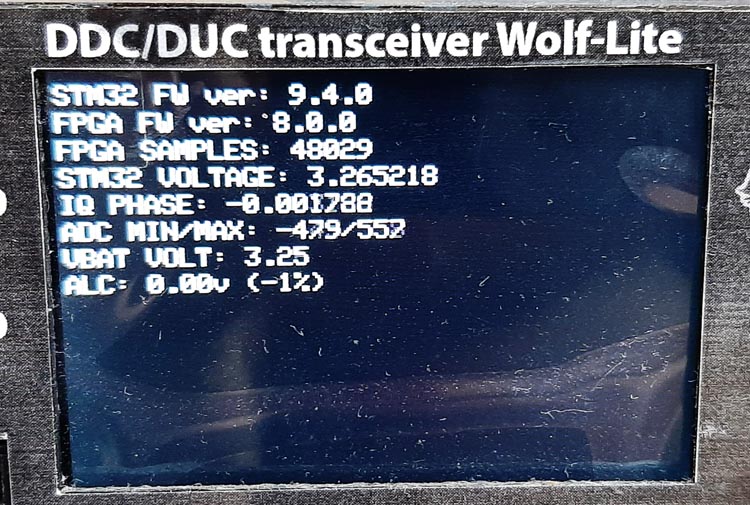Естественным желанием владельца трансивера, в котором все функции реализованы программным методом, будет использование последней версии программного обеспечения. Для микроконтроллеров, его обычно называют “прошивка”. Вот мы и попробуем разобраться, как же нам поместить в наш трансивер, последнюю версию прошивки.
Для этого нам нужно будет подготовиться и установить на компьютер соответствующую программу. Так как у нас используется микроконтроллер STM32F407, то и программу мы будем брать “от производителя”.

В целом, STM32Cube, это не одна программа, а целый комплект, для разработки и отладки программного обеспечения для линейки микроконтроллеров STM32, компании STMicroelectronics. Причем это не китайская компания, а довольно таки солидный европейский производитель, с историей, тянущейся с 1957 года.
По названию программы “SM32Cube Programmer” вы попадете на соответствующую страничку, где можно скачать саму программу, последней версии. Но будьте готовы, что программу вам отдадут только в случае, если вы зарегистрируетесь на сайте.
Но все не так грустно и можно обойтись “без регистрации и СМС”. Для этого мы обратимся к общей папке, где всегда можно найти последнюю версию прошивки для нашего трансивера – DropBox.
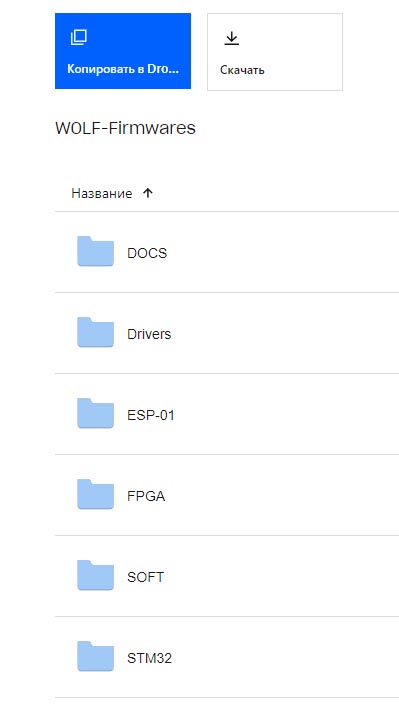
Здесь есть папка с драйверами, которые понадобятся при подключении трансивера к компьютеру. Есть папка “SOFT”, в которой вы сможете найти необходимый нам STM32CubeProgrammer. Скачиваем оттуда версию под вашу операционную систему и устанавливаем.
Ну и папка “STM32”, где находятся прошивки для трансивера. Цифры в номере папки, это версия программы. Причем, чем больше цифра, тем новее версия программного обеспечения. А вот внутри папки находятся уже файлы с готовыми прошивками. Тут вам необходимо быть осторожным, чтобы скачать версию прошивки именно под вашу версию трансивера.
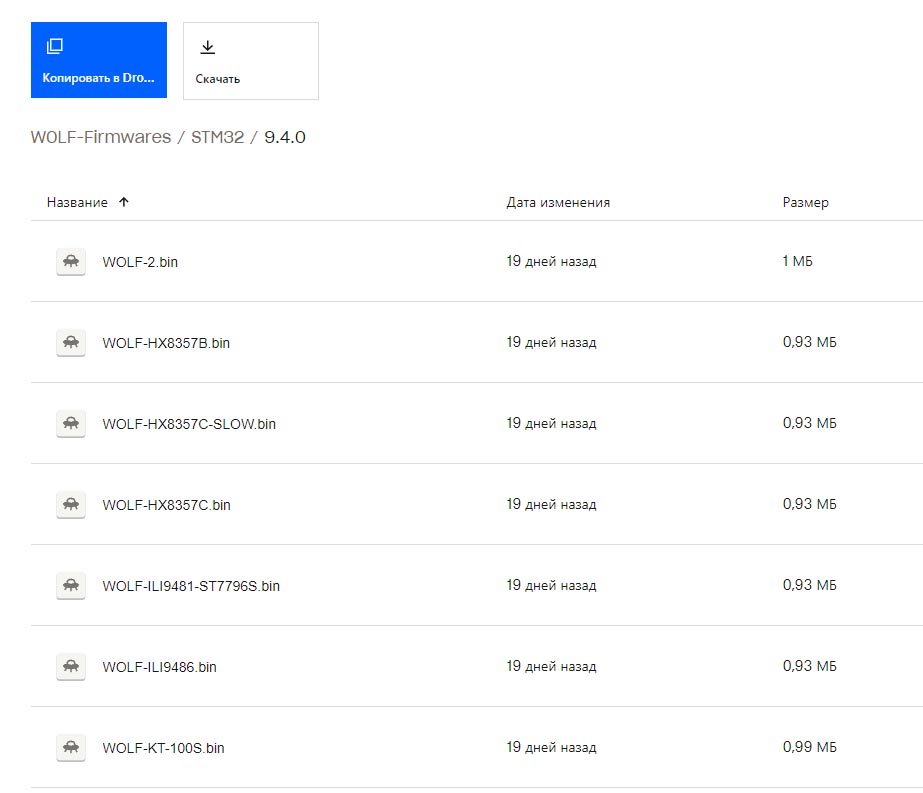
У меня версия трансивера “Wolf-Lite” и установлен IPS-дисплей, значит моя версия прошивки будет выглядеть вот так.
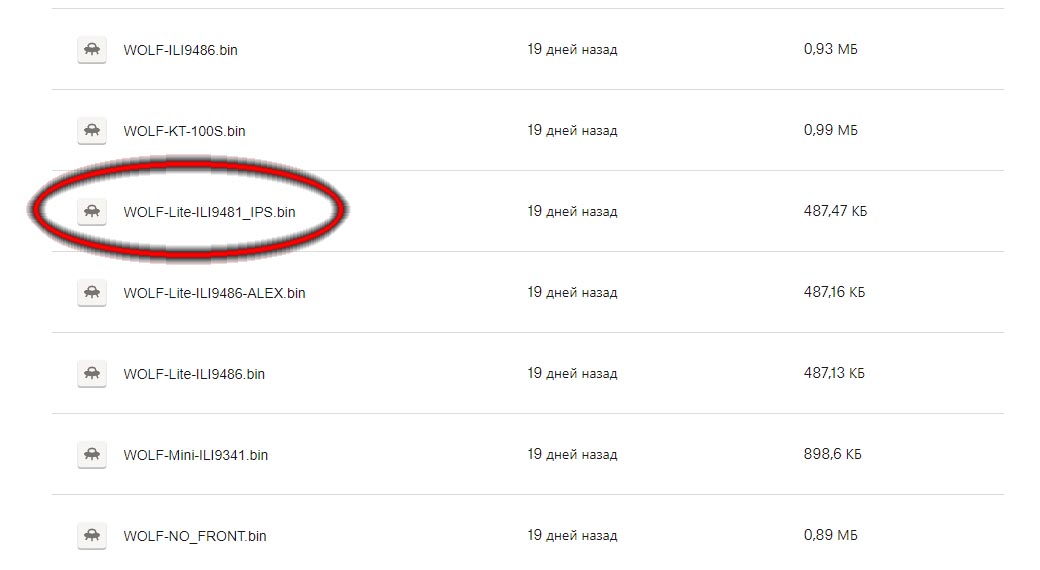
Скачиваем прошивку на компьютер и можно считать нас уже подготовленными.
Теперь необходимо подключить трансивер к компьютеру с помощью USB-кабеля.
Нажимаем на трансивере кнопку “MENU”и удерживаем несколько секунд. В результате мы попадем в меню, в котором нам, вращением верхнего энкодера, нужно выбрать пункт “DFU Mode”, ну и нажать кнопку энкодера
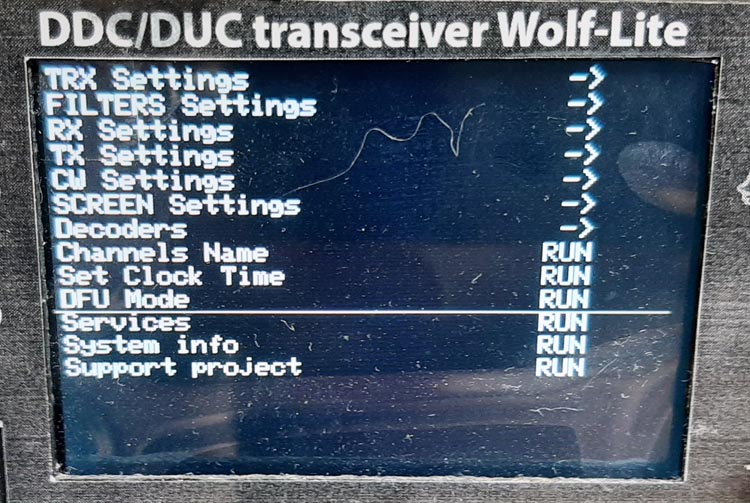
В результате, у меня изображение на экране пропадает и ничего не показывается. Это не страшно. Необходимо нажать кнопку “POWER” и тогда трансивер “проснется” и сообщит нам, что он перешел в режим программирования и ждет от нас дальнейших действий.
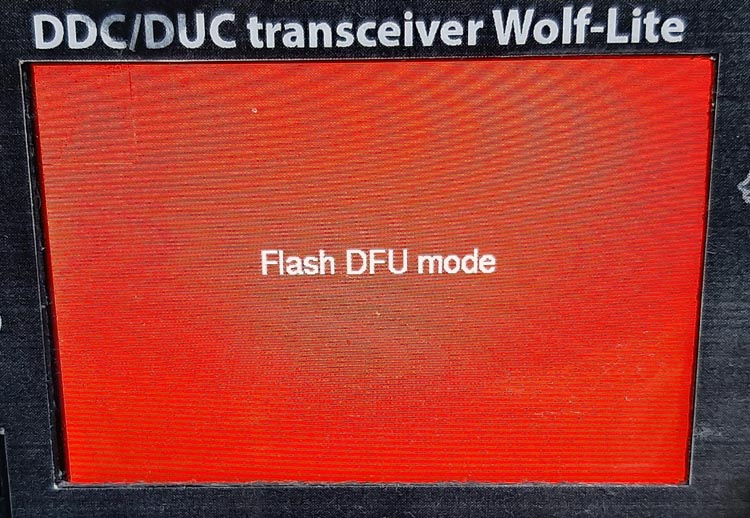
Ну и мы продолжим. На компьютере находим значок программы STM32CubeProgrammer и запускаем программу.
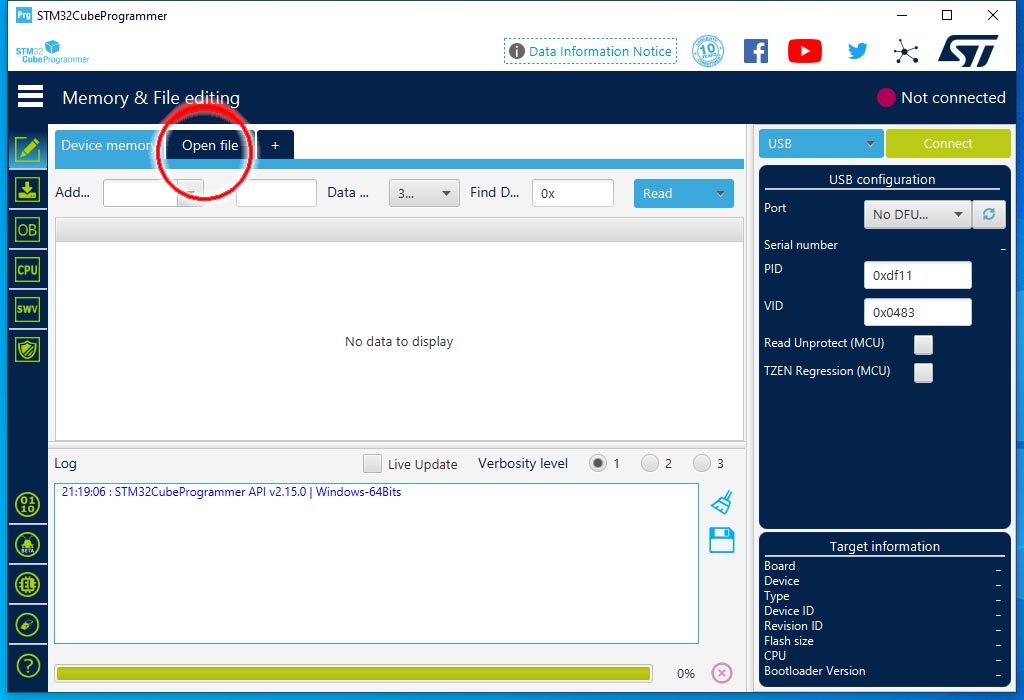
Кликнув кнопку “open File”, выбираем файл с нашей прошивкой.

С правой стороны программы выбираем порт, к которому подключен наш трансивер и нажимаем кнопку “Connect”.
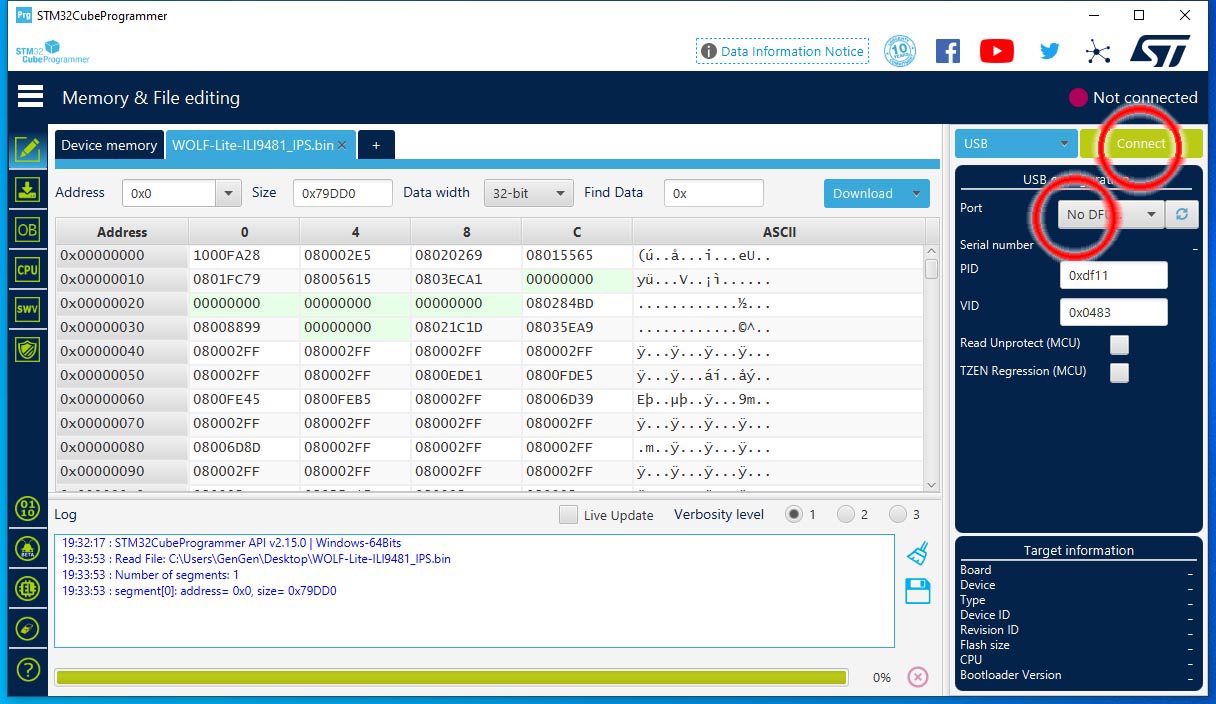
После чего нажимаем кнопку “Download” и ждем окончания операции.
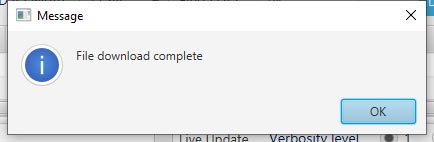
По окончании прошивки, окно программы будет выглядеть примерно вот так.
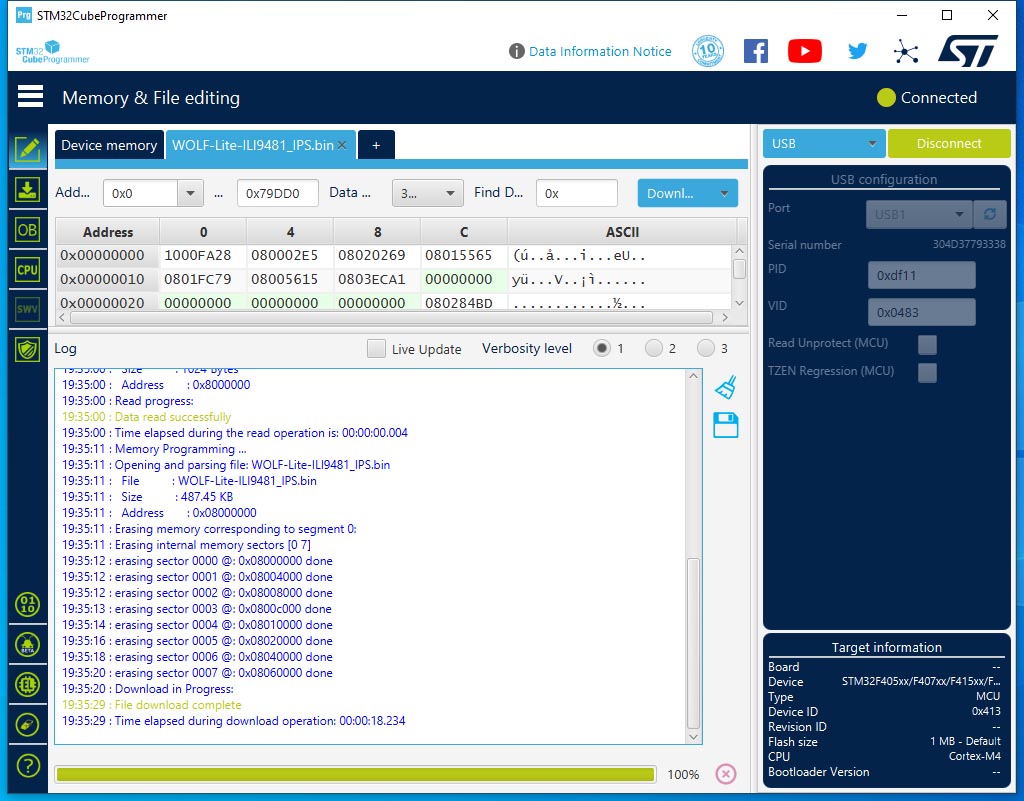
Ну в общем то на этом наша процедура и закончена. Программу можно закрывать.
А вот трансивер из режима программирования можно вывести только выключением питания. Причем не кнопкой “POWER”, а именно отключением источника питания, к которому он подключен.
Теперь остается в меню найти пункт “System Info”, он предпоследний на экране настроек и убедиться, что у вас установлена новая версия прошивки. В моем случае, я обновился до версии 9.4.0.